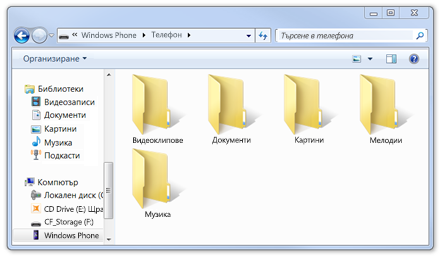Независимо дали имате файл на Word на своя Windows Phone 8, който искате да редактирате на компютъра си, или просто искате да преместите електронна таблица на телефона си, за да я прегледате по време на пътуването си до работа, сега е много по-лесно да премествате документи на Office (и други) между телефона и компютъра си – дори без да използвате облака.
-
Свържете телефона си към компютъра чрез USB кабела, който сте получили с телефона, и след това направете едно от следните неща:
-
Ако използвате Windows 7, Windows Vista или Windows XP, отворете Windows Explorer от лентата на задачите.
-
Ако използвате Windows 8, отидете в изгледа на работен плот и отворете File Explorer от лентата на задачите.
-
-
В Windows Explorer или File Explorer, под Компютър щракнете върху името на телефона си. Файловете ви на Office се намират в Телефон > Документи.
-
Щракнете с десния бутон върху файла, който искате да копирате, след което щракнете върху Копирай. След това щракнете с десния бутон в папката, в която искате да преместите файла, и щракнете върху Постави. (Ако премествате файл на Office от компютъра на телефона си, ще искате да го поставите в папката Документи на телефона. Ще можете да намерите файла в центъра на Office на телефона.)
Забележки:
-
Непременно копирайте файловете си директно в папката "Документи" на телефона си, а не в подпапка. Документи, поставени в подпапки, няма да се появят в центъра на Office.
-
Няма инструмент в Mac, който да ви позволява да копирате документи директно от компютъра. Така че ако имате Mac, най-добре е да използвате OneDrive. За да научите повече, вж. "Синхронизиране на документи с OneDrive".
-
Съвет: Можете да премествате и други файлове с помощта на Windows Explorer или File Explorer, включително музика, снимки, мелодии или видеоклипове. Ако премествате съдържание в телефона си, просто не забравяйте да поставите файла в правилната папка, така че да можете да го намерите на своя телефон по-късно.